В планшете андроид переключение клавиатуры USB на русский не работает. Как исправить?

Итак, несмотря на утверждение о том, что палец – лучший инструмент для сенсорного экрана, вы решили подключить внешнюю USB клавиатуру для своего планшета. Все-таки, ввод больших объемов текста реализовать таким способом и легче и быстрее.
Мне тоже пришлось недавно подключить клавиатуру к своему Huawei Mediapad для набора SEO-текстов среднего и большого объема. Для этого я использовал клавиатуру и мышь Logitech с приемником Unifying. Естественно, понадобился адаптер USB хост OTG для того, чтобы подключить устройство к планшету. Весь набор выглядит примерно так:

Шаг 1. Подключаем клавиатуру и мышь
Я не стал использовать стандартную USB-клавиатуру для того, чтобы исключить из нашей сборки длинный провод, и решил подключить клавиатуру Logitech K360 и мышь Logitech M325 через универсальный приемник Unifying. Сопряжение я выполнил на настольном компьютере, поэтому подключение прошло без проблем:

Шаг 2. Андроид и раскладка клавиатуры
USB клавиатура для планшета Android имеет смысл только при наличии возможности переключения языка. Вот здесь и таится главный вопрос. Ввод латиницы происходит в нормальном режиме, а вот как на андроиде переключить клавиатуру с английского на русский?
На помощь приходит маленькое (264КБ) приложение Russian Keyboard от разработчика Gamewarrior. Устанавливаем его через Play Market и отправляемся в Настройки / Язык и ввод. Включаем Russian Keyboard и в настройках указываем внешнюю клавиатуру как External Keyboard RU. При желании можно сменить клавишу переключения раскладки. Доступны варианты:
- ALT+SHIFT
- ALT+SPACE
- SHIFT+SPACE
Не самый удобный выбор, но, видимо, неспроста оно так.
Для удобства включим опцию «Показывать значок» для отображения значка текущей раскладки в панели оповещения.
Теперь при вводе текста кликнем по иконке клавиатуры в панели оповещения и выберем Russian Keyboard и убедимся в том, что переключатель аппаратной клавиатуры находится в положении ВКЛ:
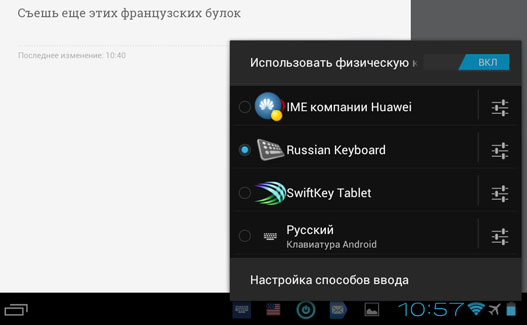
Спасибо огромное)) По ночалу не работало. но когда я разобрался то всё за работало))
спасибо!!всё работает!!!сперва замешкалась чуть,а потом всё нашла и полетело!спасибо,а то уж выкинуть эту клаву хотела!
класно работает спс
спасибо всё работает!
а почему вместо *А* печатает *Ф*
Спасибо большое!!! Всё кратко и понятно :-)
огромное спасибо автору скачал эту программу ранее но выбирал Translit RU вместо External Keyboard RU, ну а теперь все работает
Большое спасибо! Выручил! Делайте ВСЕ как автор написал и проблем с транслитом не будет!
P.S. Подключал к планшету "полноразмерную" клавиатуру от Microsoft - все тоже работает))). А клавиатура/чехол - замечательно определяется в Windows - проверял на 7ке и 8ке.
Спасибо! Локанично и действительно нужная штука.
Здравствуйте. Подскажите пожалуйста, ввожу текст на андроиде с внешней клавиатуры. Как отключить экранную версию ввода? Она занимает четверть экрана. Какие программы позволяют это сделать? (желательно бесплатные)
Спасибо огромное! Очень помогли. Все заработало.
Спасибо очень помогло хорошая программа тепепрь из планшета не вылазию)
Здравствуйте. Стою перед выбором такой клавиатуры. Вопрос такой - после закачивания программки использовать для набора текста можно только внешнюю клавиатуру или можно и внутреннюю? Спасибо
СПАСИБО!!!!Всё работает!!!!
Ура! Заработало ))) Красота! Спасибо!